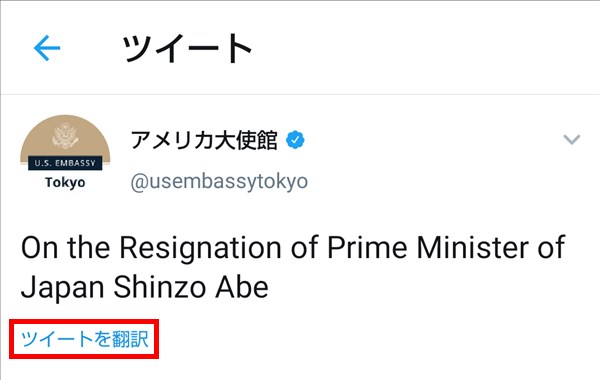Twitter(ツイッター)では、外国語のツイートを翻訳して表示することができます。
今回は、このツイートの翻訳を表示する方法を紹介します。
※当記事では、Web版Twitter(Windows10のChromeブラウザでアクセス)、Android版Twitter公式アプリ(バージョン 8.59.0)を使用します。
「言語を表示」を設定する – Web
※「言語を表示」の設定は、Web版Twitterのみで可能です。
1.Web版Twitterサイトにアクセスします。
2.「ホーム」ページが開くので、画面左枠メニューの「・・・(その他)」アイコンをクリックします。
「メニュー」画面が開くので、「設定とプライバシー」をクリックします。
4.「設定」-「アカウント」ページが開くので、「言語を表示」をクリックします。
5.「表示言語を変更」画面が開くので、「言語を表示」をクリックします。
「プルダウンリスト」が開くので、変更したい表示言語をクリック(選択)します。
クリックすると「プルダウンリスト」が閉じるので、「保存」をクリックします。
※初期設定で「日本語」になっていて、ツイートの外国語を「日本語」に翻訳したい場合は、「表示言語」を変更する必要はありません。
※Twitterの「表示言語」が=(イコール)「翻訳して表示される言語」になります。
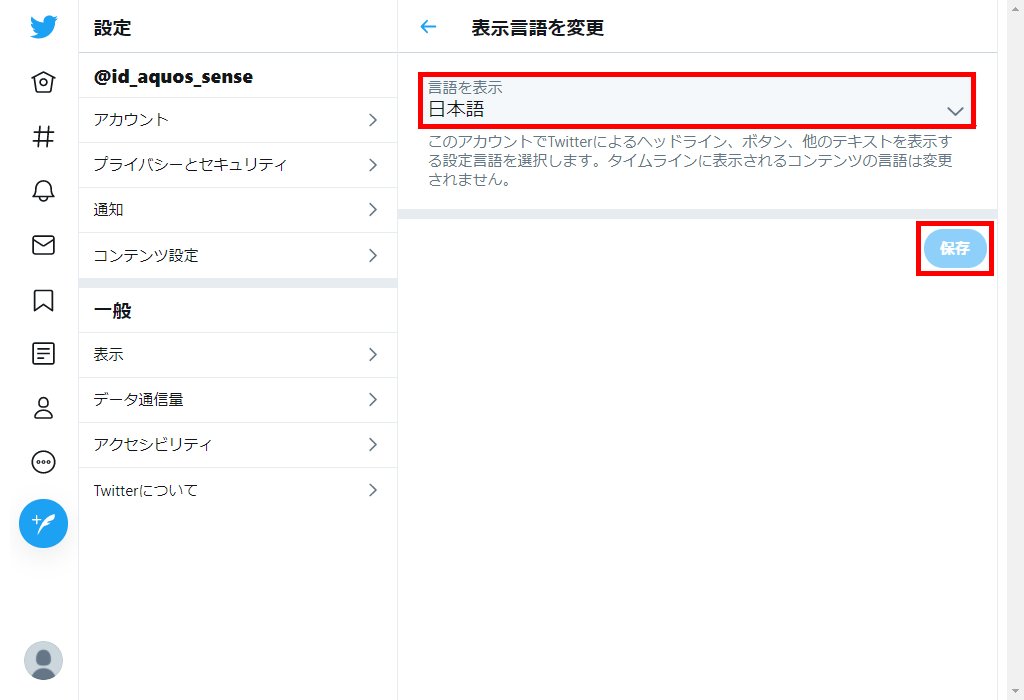
ツイートの翻訳を表示する方法 – Android
6.Twitter公式アプリを起動して、「ホーム」(タイムライン)画面等に外国語のツイートを表示します。
そのツイートをタップします。
※ここでは英語のツイートを表示してタップします。
7.「6.」でタップしたツイートの「ツイート」詳細画面が開き、ツイート本文の左下に「ツイートを翻訳」と表示されるので、これをタップします。
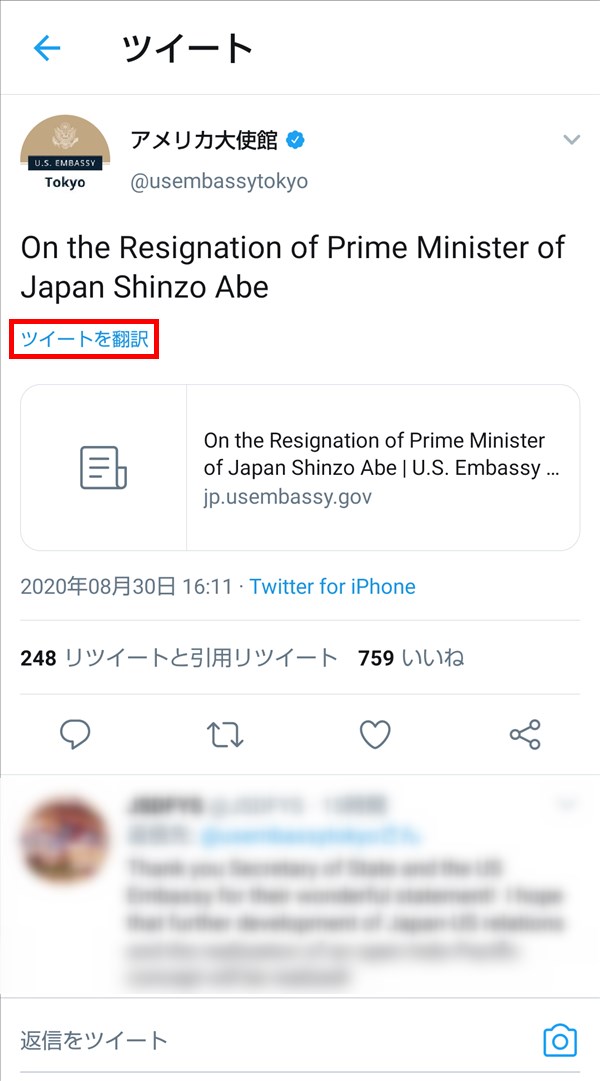
8.ツイート本文の下に、翻訳されたツイートが表示されます。
※ここでは、英語が日本語に翻訳されました。
※「Googleによる英語からの翻訳」と表示されているので、翻訳にはGoogle翻訳が使われているようです。
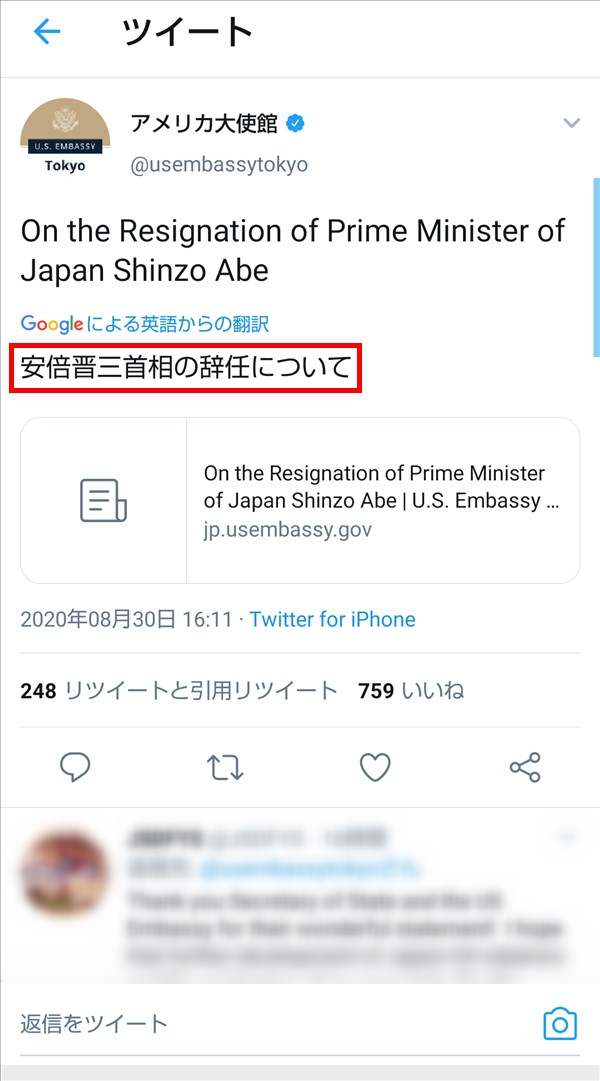
補足・注意点
試しに、英語の文章を自分でツイートしてみたところ、「ツイートを翻訳」は表示されませんでした。
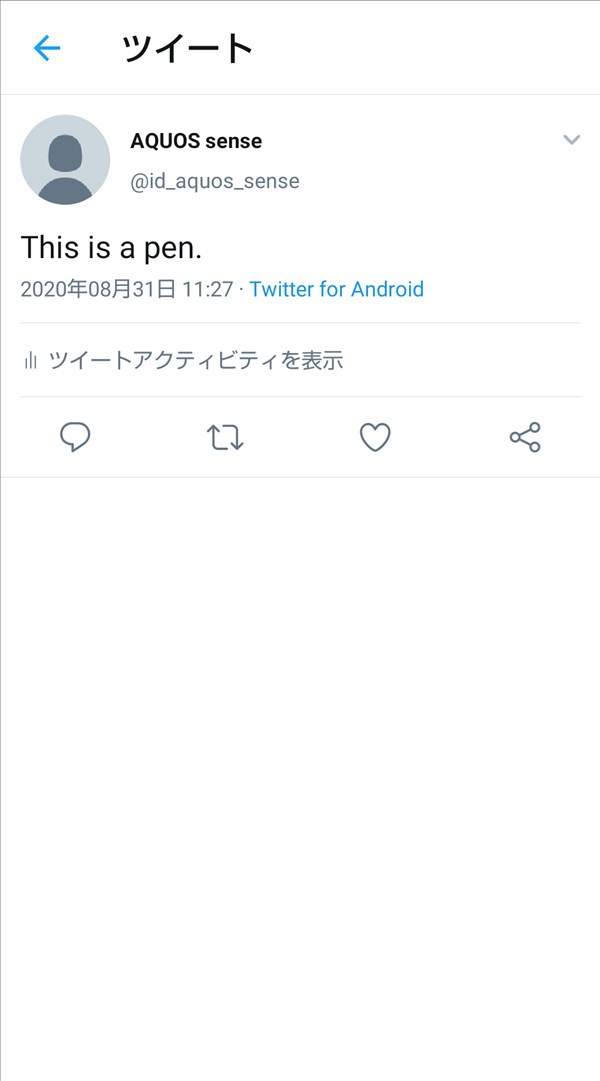
しかし、英語の長文を自分でツイートすると「ツイートを翻訳」が表示されました。
自分のツイートも他ユーザーのツイートも、外国語の長文ツイートだと「ツイートを翻訳」が表示されるようです。